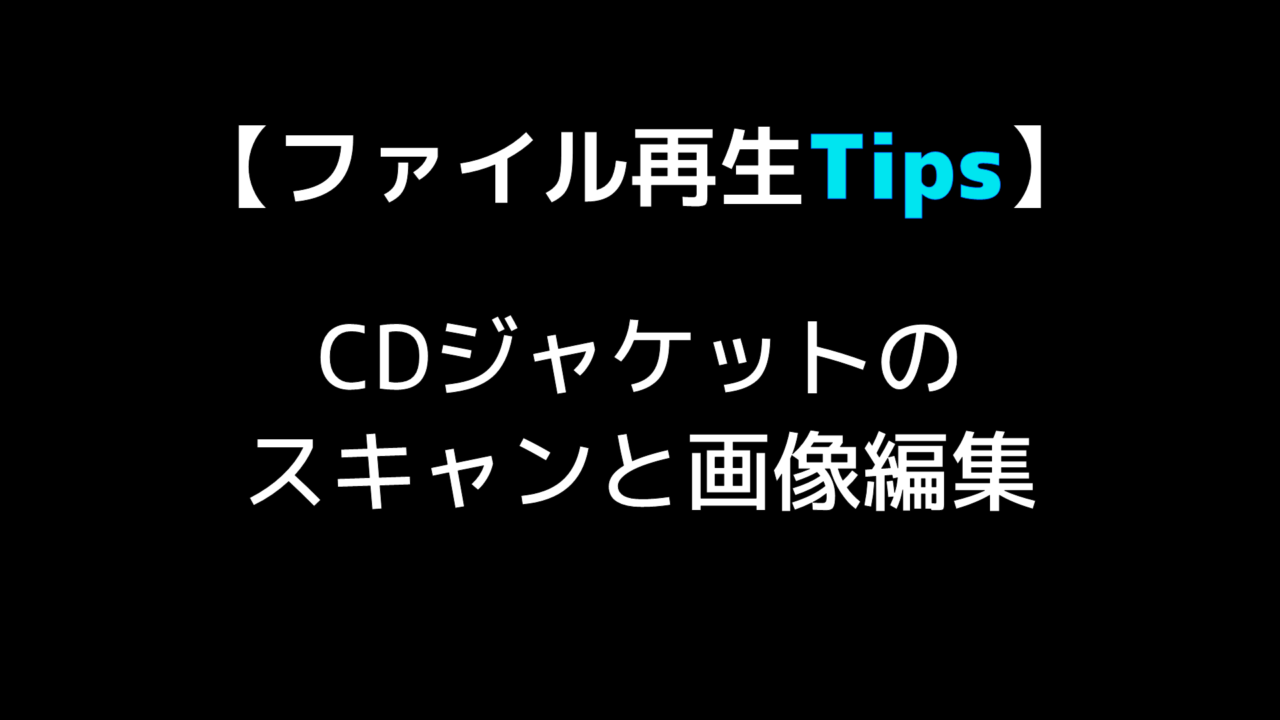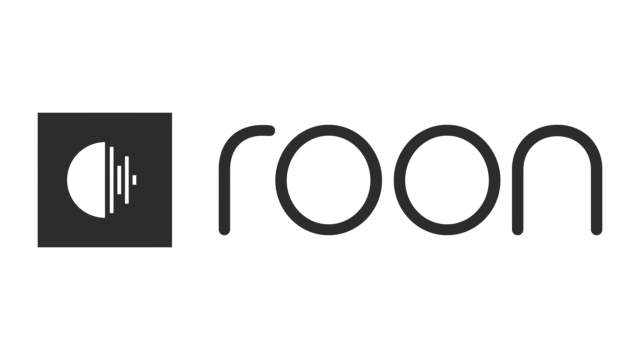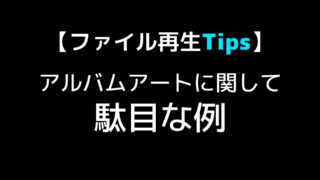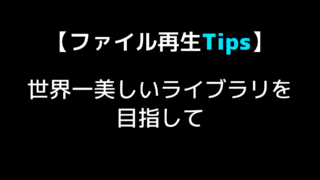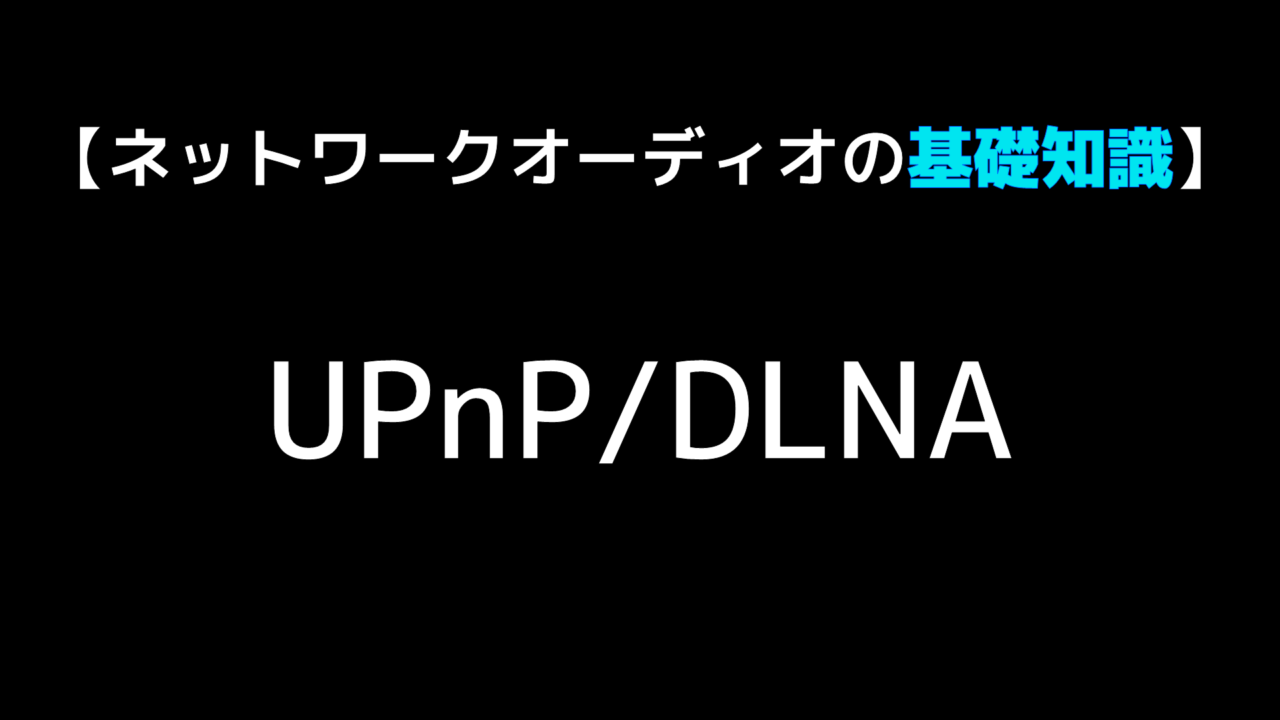【2017/06/06追記】
iPad Pro(2017)の登場により、下記の「解像度1536ピクセル志向」も事実上終わりを迎えた。
とはいえ、少なくとも「CDのジャケット」相当の画質を再現するだけなら、12÷2.54×300≒1417ピクセルの解像度があれば問題はなかったので、今まで埋め込んできたアルバムアートの画質が一気に陳腐化するなんてことは起こらない。
【追記終わり】
スキャン。
音源のオリジナルがCDならば、最も高解像度の画像を得る最も確実な方法。
さっそくスキャンしよう。
ちなみに私は1200DPIでスキャンしている。
「は?」と思った人は正しい。そもそもそんなに高いDPIで印刷してないだろうと。まったくもってその通りであり、これはあくまでも私の趣味である。
DPIは300で十分、400で十分すぎ、600で過剰、そんな感じだろうと思う。実際最近の超高解像度タブレットでさえDPIは300が精々。1200などもはや狂気の沙汰だ。
ちなみに、CDのジャケットサイズ(12cm)を300DPIでスキャンすると、画像の解像度は1417×1417となる。
つまり、1417×1417程度の解像度があれば、画質的にはそれで充分なのである。
(なお、TIDALといったストリーミングサービスでもここまで高解像度の画像がアルバムアートに使われているかは謎)
というわけでスキャン。
どんなスキャナを使うかは人それぞれ。スキャンの方法も人それぞれ。

で、出来上がってきた画像。
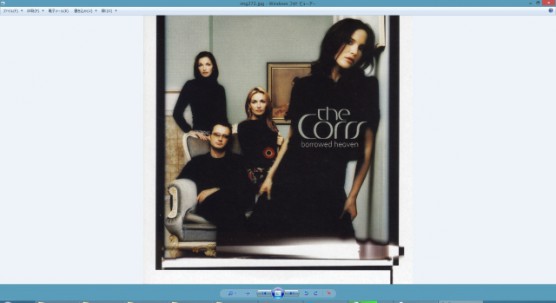
1200DPIでスキャンなんかするもんだから、出てくる画像の解像度は5000×5000以上、容量は数十メガという重量級。
この画像をそのまんま音源に埋め込む意味はないので、リサイズする。
私が使っているタブレットはiPad Air。解像度は2048×1536。すなわち、正方形の画像を表示させた場合の最大解像度は、1536×1536となる。
よって、無闇に高解像度の元画像から、1536×1536の画像へとリサイズする。好きな画像編集ソフトを使えばいい。
(1200DPIは、こんな風に印刷のインクドットが丸見えの解像度)
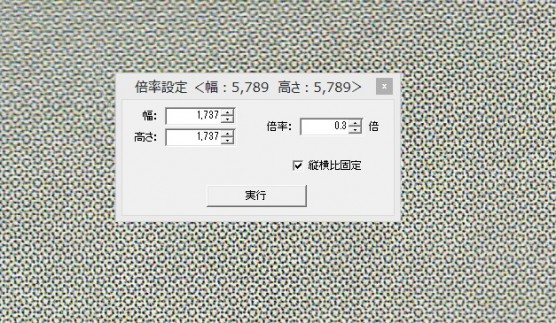
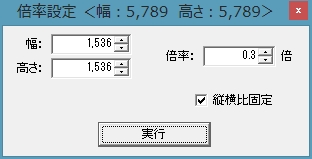
このリサイズが肝要である。
言うまでもないことだが、1200DPI(でなくてもいいが)の元画像は残しておく。
将来的に別のタブレットの乗り換えたり、常用するアプリを切り替えたりする場合、それに合わせた最適なリサイズを再び行うためである。
→まぁ、別にここまでしなくても…………いずれにせよ元ファイルの保存は大事。
最適なリサイズ云々については、以下の記事で詳しく書いているので参考にしてしてほしい。
・iPadに最も美しいアルバムアートを表示させるコントロールアプリは?
このようにして出来上がった画像を埋め込むことで、音源は完成する。
ついでに、前の記事で出てきたマチルダさんに再登場してもらおう。
いわゆる縦長シングル8㎝盤なので、そのまんまスキャンするとこうなる。
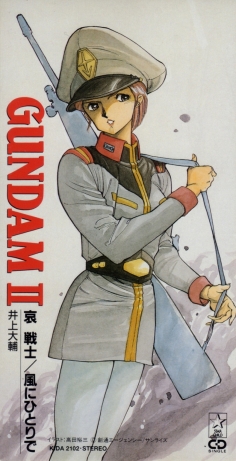
で、このままで音源に埋め込むと、使用する再生ソフトやコントロールアプリによってはこうなる。
Oh...
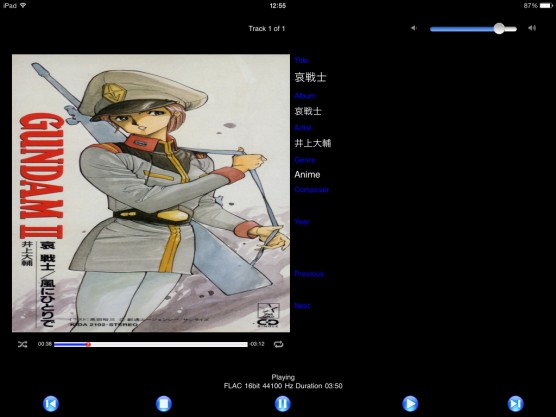
これは基本的に画像の縦横比を維持しないソフト/アプリが悪いのだが、様々な理由から、どうしてもそのソフト/アプリを使いたい、ということもあるだろう。
そのような場合は画像に黒枠を追加して、縦横の比率を1:1にする。
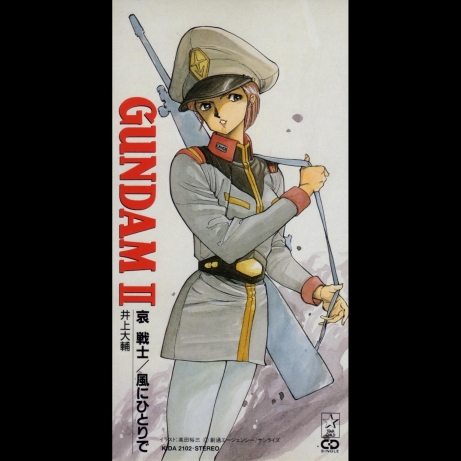
これを埋め込めば、ご覧のとおり。
非常に地味かつ地道な作業だが、これで画像の縦横比は保たれる。
無論、ソフト/アプリの側で画像の縦横比がきちんと保たれることに越したことはないのだが。
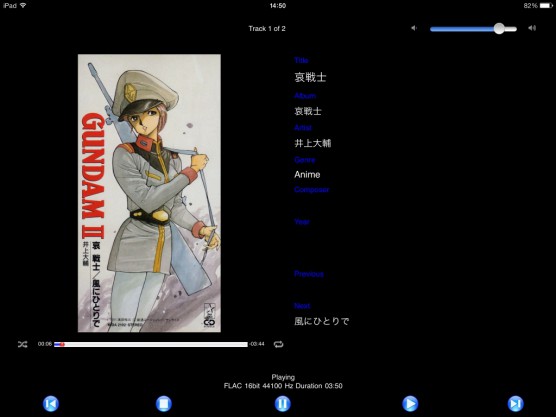
アルバムアートはアルバム――音源それ自体の顔であり、音楽と聴く者を結び付ける大切な要素である。
CDをリッピングする際、ジャケットをスキャンすることで、本当の意味で「自分が持っていたCDのデータ化」が果たされる。
CD、ディスクそのものを音楽再生に使わなくなるにせよ、その記憶は永遠に残る。
「なんでそんなところにまでこだわるの?」と聞かれるかもしれない。
こだわろうと思わなければ、そもそもオーディオなんて趣味をやっていない。
【音源管理の精髄】 目次 【ネットワークオーディオTips】